Як сформувати заявку на отримання ключа РРО/ПРРО онлайн

Через постійні обстріли часткове відключення світла та періодичне відключення інтернету дуже впливає на український бізнес.
Та попри всі негаразди наша компанія ГК “Інтелектуальний сервіс” намагається зробити все, щоб наші Клієнти отримали вчасно послуги та якісні консультації.
В нашому одеському офісі нещодавно була відключена електроенергія. Через це ми не змогли б роздрукувати заявки для оформлення електронних підписів клієнтів, якщо такі знадобляться для генерації КЕП (кваліфікованого електронного підпису). І саме, в той день до нашої лінії консультації звернувся Клієнт, ФОП, у якого відкрився новий магазин, з потребою терміново оформити електронний підпис печатки для ПРРО (програмний реєстратор розрахункових операцій) в м. Одеса.
Рішення було знайдене. Наш консультант за допомогою віддаленого доступу підключився до комп’ютера Клієнта, щоб підготувати та заздалегідь роздрукувати заявки для оформлення КЕП.
Розповідаємо покроково : Як сформувати заявку на отримання електронного ключа РРО/ПРРО через сайт ЦСК"Україна":
Крок 1: Переходимо на сайт ЦСК "Україна" uakey.com.ua, та на головній сторінці натискаємо на вікно "Отримайте новий електронний підпис -> Детальніше" (мал 1).
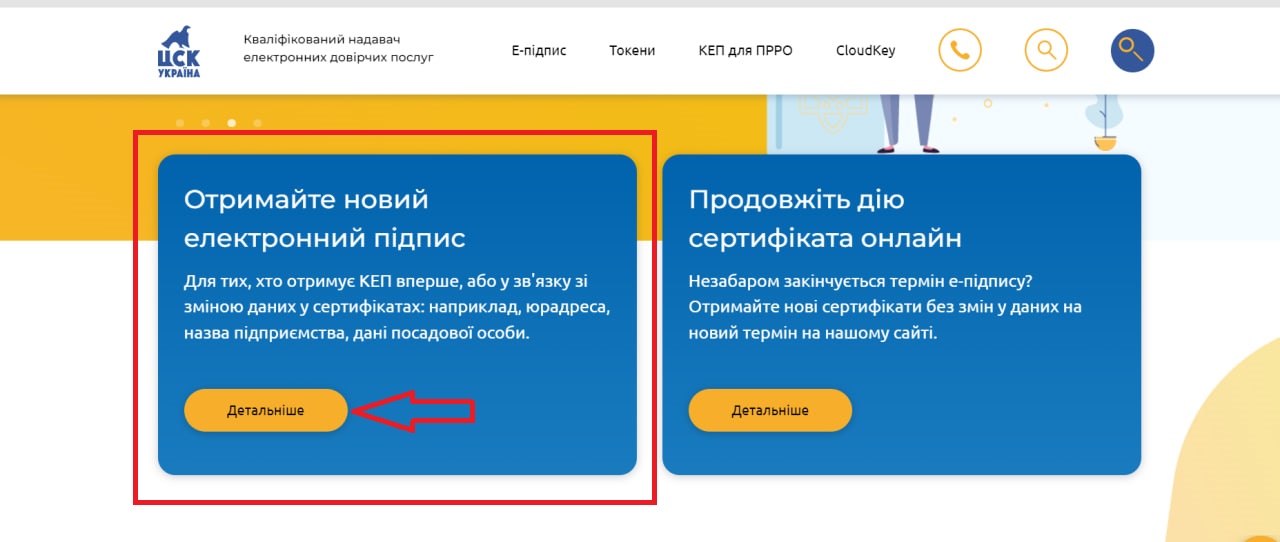
Мал. 1
Крок 2: Знаходимо пункт 3 "Створіть заявки на КЕП онлайн -> Сформувати заявки" (мал 2).
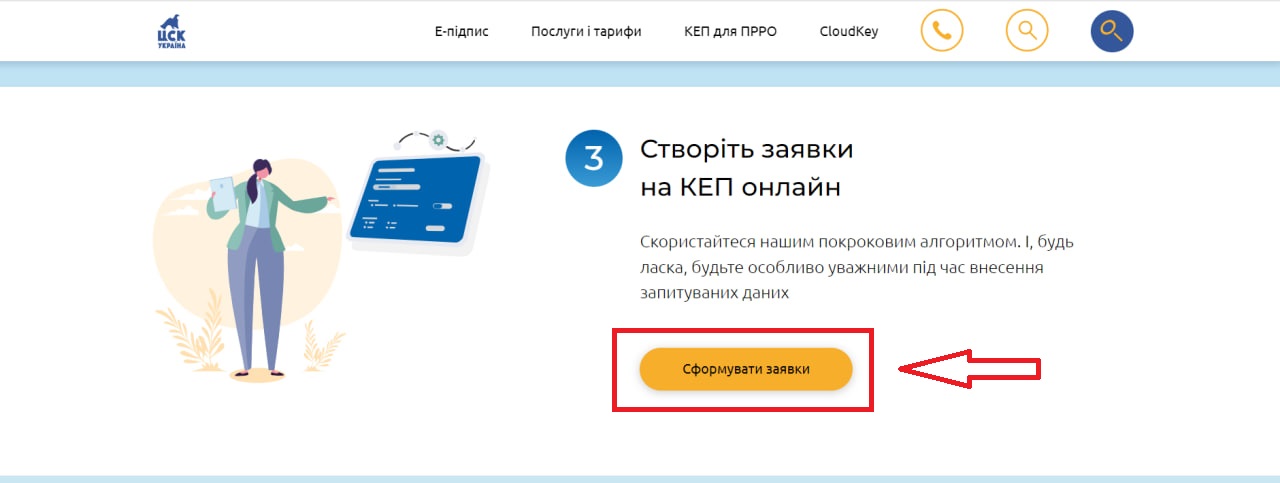 Мал. 2
Мал. 2
Крок 3: Натискаємо “Сформувати” у розділі “Онлайн-генерація заявок на нові сертифікати КЕП” (мал 3).
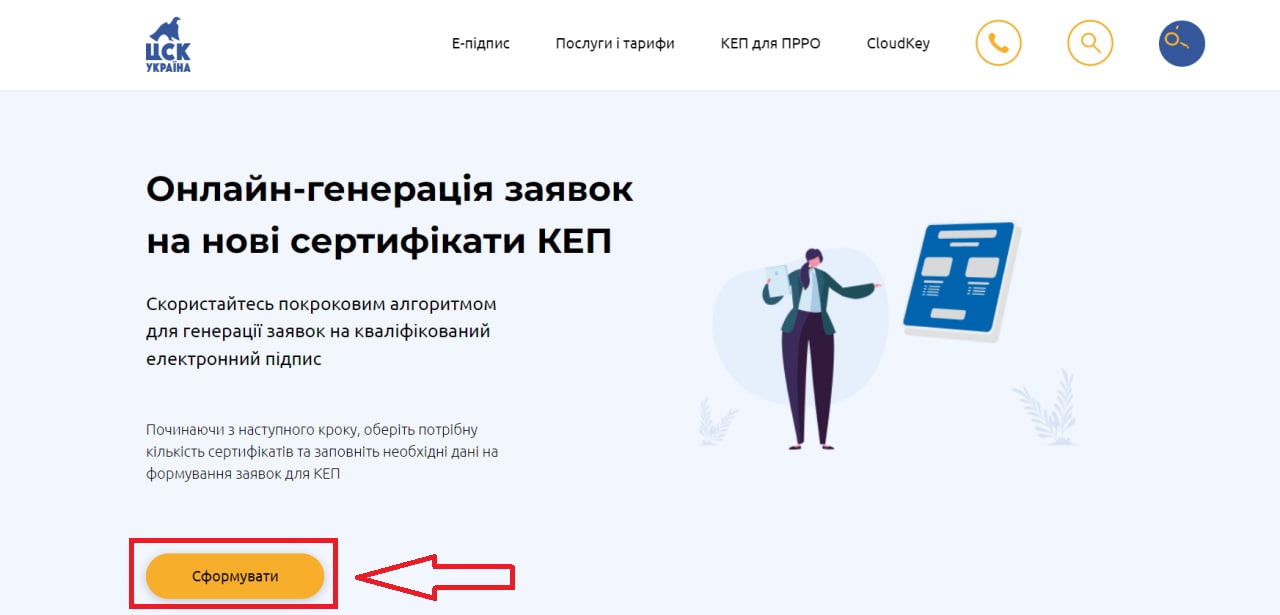 Мал. 3
Мал. 3
Крок 4: Далі обираємо потрібний тип сертифіката. У випадку Клієнта це ФОП, КЕП печатки для ПРРО (мал 4).
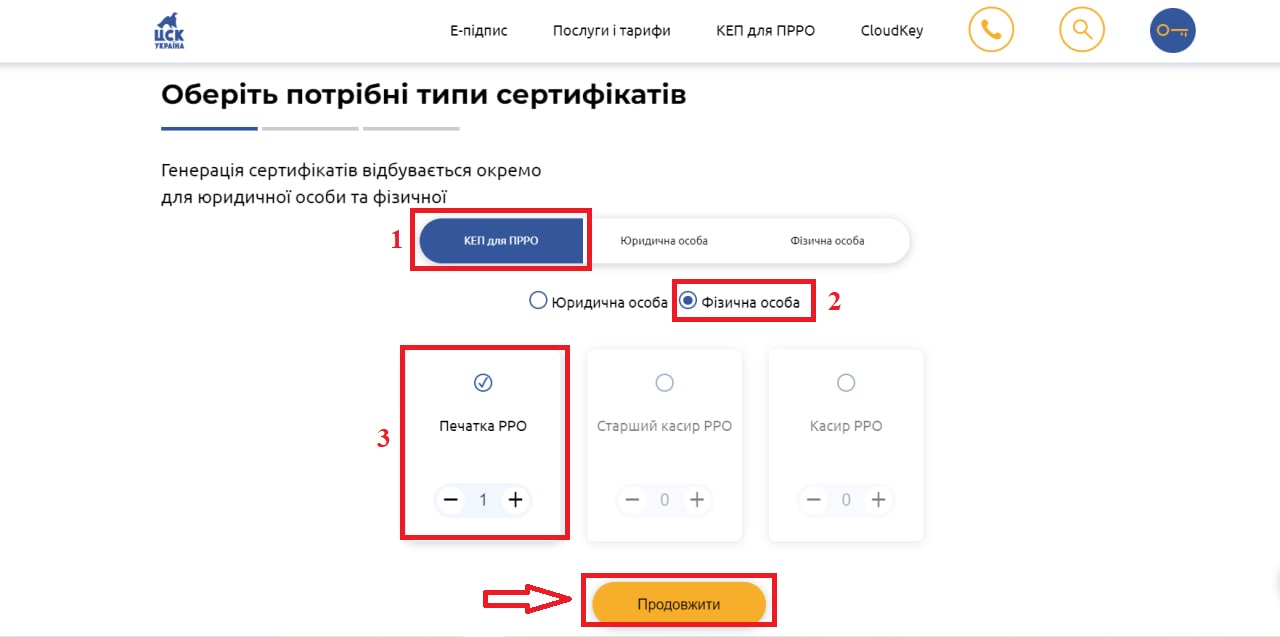 Мал. 4
Мал. 4
Крок 5: Вносимо необхідні дані для сертифікату КЕП відповідно документа про державну реєстрацію – з Виписки або Витягу ФОП (мал 5 та мал 6).
 Мал. 5
Мал. 5
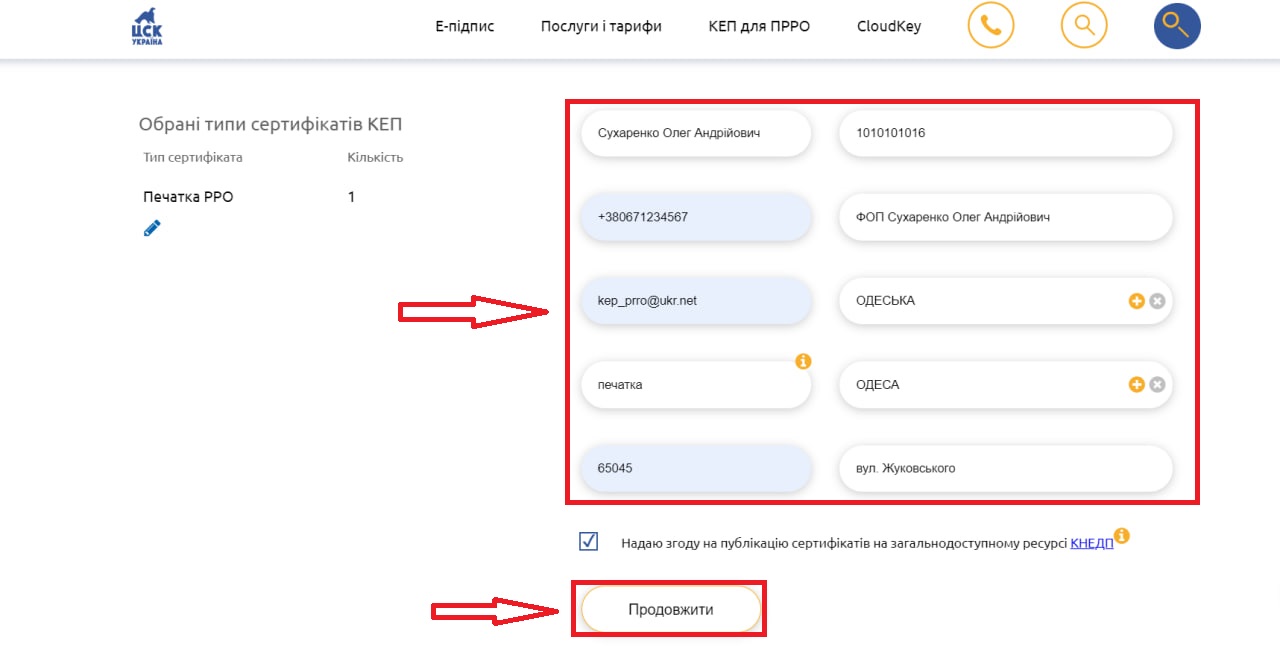 Мал. 6
Мал. 6
Крок 6: Наступним кроком генеруємо заявки на формування сертифікату до КЕП. Вибираємо період, на який формується КЕП та тип, як буде зберігатися ключ, в даному випадку це файловий носій. Далі, вводите пароль до свого ключа печатки РРО, яким будете користуватись (мал 7).
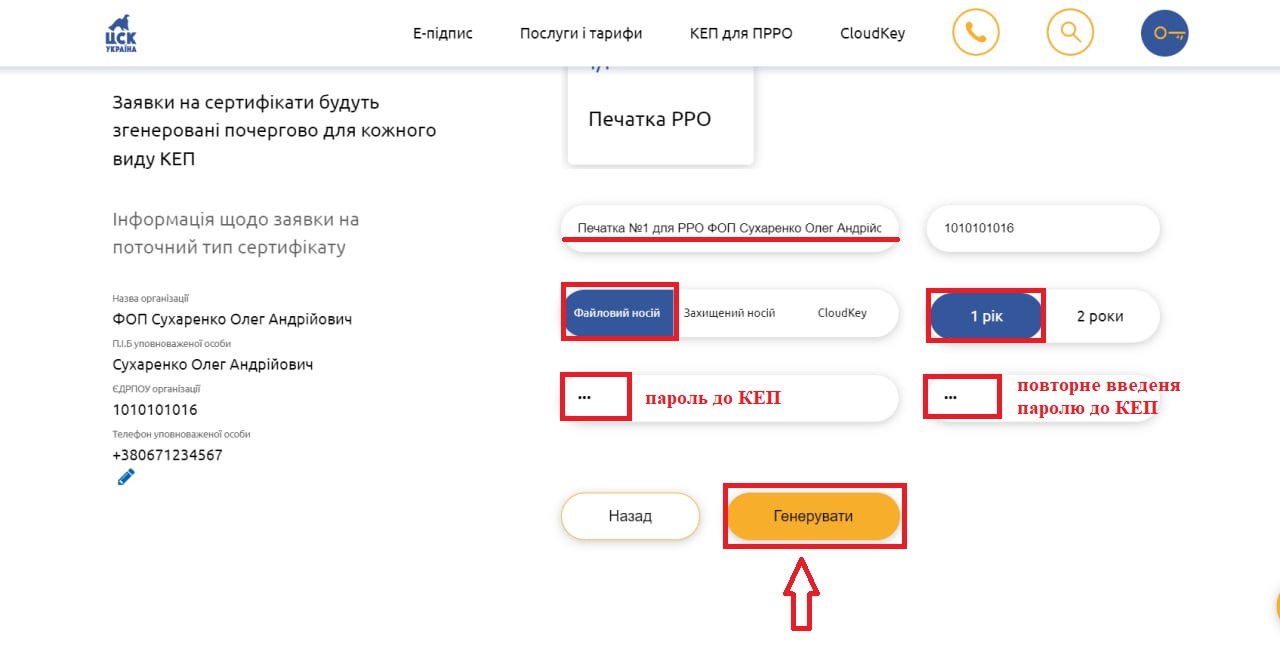 Мал. 7
Мал. 7
Крок 7: Після введення паролю та генерування сайт проінформує, що Генерація заявок пройшла успішно. А також, після цих дій на комп’ютер, куди завантажуються всі файли з браузера, буде збережено архів, в якому знаходиться:
- файл ключа печатки РРО у форматі ZS2,
- заявка до формування КЕП у форматі PCK та форматі pdf (мал 8 та мал 9).
 Мал. 8
Мал. 8
 Мал. 9
Мал. 9
Потім Клієнт самостійно роздрукував цю заявку-pdf, також зберіг її у форматі PCK на флеш-накопичувач, щоб надати її разом з пакетом документів (потрібний перелік документів можна переглянути за цим посиланням.
Таким чином, Клієнтом заздалегідь було підготовлено повний пакет документів, і коли він прийшов до нашого одеського офісу, в якому на той момент ще так і не було світла, то адміністратор реєстрації без вагань все оформив, адже не потрібно було шукати якусь друкарню чи інше місце, де б роздрукувати заявку.
Клієнт залишився задоволеним, адже ми зробили все, щоб йому було зручно та оперативно у нас оформити електронний підпис!
Придбати електронні підписи РРО/ПРРО можна тут
Автор: Женгал Анна, фахівець ГК "Інтелектуальний сервіс"

Виникли питання? Залиште заявку для нашого фахівця
Читайте також:
- 13 днів тому...
Як сформувати заявку на отримання ключа РРО/ПРРО онлайн
Ключ РРО/ПРРО - важливий елемент для роботи з програмною касою. Розповідаємо як сформувати заявки на отримання ключа РРО/ПРРО онлайн - Місяць тому...
Як спростити процес роботи з касою | СОТА КАСА 2024 | Корисні функції
СОТА КАСА - максимально простий та зручний веб-інструмент для роботи з Програмною касою, проте може похвалитися корисним набором функцій. Чатайте у блозі - 2 місяці тому...
Мультимерчант в програмній касі Cashalot | ПРРО 2024
Відтепер у ПРРО Cashalot доступна функція Мультимерчанта для клієнтів, які користуються POS-терміналами від ПриватБанк. - 2 місяці тому...
Програмна каса у гаджеті | Мобільний застосунок ПРРО Cashalot - можливості
Мобільний додаток Cashalot ідеально підходить для малого бізнесу, кур'єрів, коучів, кав'ярень, майстрів манікюру, масажистів та інших. - 3 місяці тому...
Як касиру почати роботу з касою Cashalot
Після того, як Ви зареєстрували програмну касу, придбали та завантажили ліцензію, зареєстрували ключі для роботи з програмною касою, а також заповнили необхідні налаштування в бек-офісі, розповідаємо, як почати роботу з самою касою. - 2 місяці тому...
Швидкий та простий початок роботи з ПРРО СОТА КАСА
Почати роботу з СОТА КАСА - легко - 3 місяці тому...
ТОП новинок у програмній касі Cashalot
Нам важлива думка та бажання клієнтів , тому всі звернення про допрацювання та новий функціонал - поступово реалізовується. - 3 місяці тому...
Оновлення цін у програмній касі Cashalot
Змінився прайс! Як актуалізувати ціни товарних позицій в програмній касі Сashalot? - 8 місяців тому...
Заощаджуємо з ПРРО Cashalot. Ви повинні це знати перед остаточним вибором каси!
“Потрібно видавати фіскальні чеки” - фраза, яка викликає головний біль у всіх підприємців і компаній, які займаються торгівлею, працюють у сфері громадського харчування або надають послуги. - 7 місяців тому...
Нові можливості ПРРО Cashalot
Маємо приємні новини! Вийшло чергове оновлення ПРРО Cashalot для Вашої зручної роботи. А ось і перелік довгоочікуваних новинок: